Googleアカウントを持っていれば、誰でも基本無料で利用できるサービスの中に、「Google マップ」があります。PC、スマートフォンユーザーであれば、多くの人が一度は、経路検索などに使用したことがあるのではないでしょうか。
そんなGoogle マップでは、連続したパノラマ写真を使用し、実際に街中を歩いているような体験ができる「ストリートビュー」という機能が利用できます。気軽に行くことができない海外などの街並みも楽しむことができるため、特に旅行好きの人には、ぜひ試してほしい機能です。
本記事では、そんなGoogle マップのストリートビューの使い方について、紹介していきます。
目次
Google マップのストリートビュー機能の使い方
ストリートビューは、PC、スマートフォンのどちらでも利用できる機能。ここからは、iPhone(iOS 16.5)、Androidスマートフォン(Android 13)、PC(Windows 11)にて、それぞれ使い方を紹介していきます。
iPhone版Google マップアプリでストリートビューを使う方法
まずは、iOS 16.5を搭載したiPhoneにて、ストリートビューの使い方を見ていきましょう。
1.Google マップアプリを開き、任意の場所を長押ししてピンをドロップします。
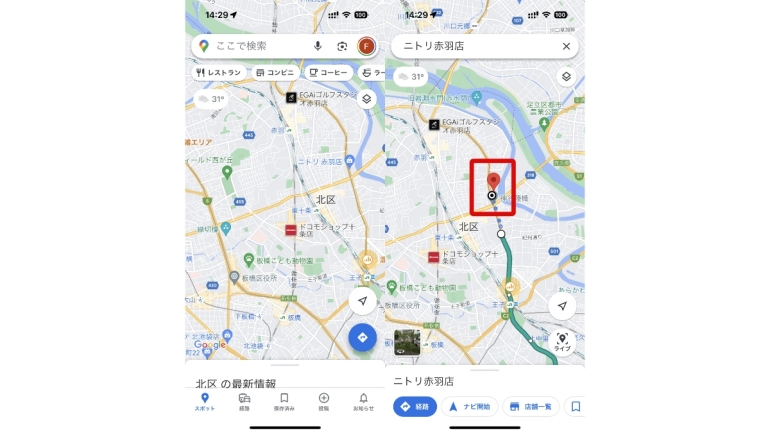
2.表示された名前、もしくは住所をタップします。ストリートビューというラベルの写真を選択するか、ストリートビューのアイコンが付いているサムネイルを選択します。
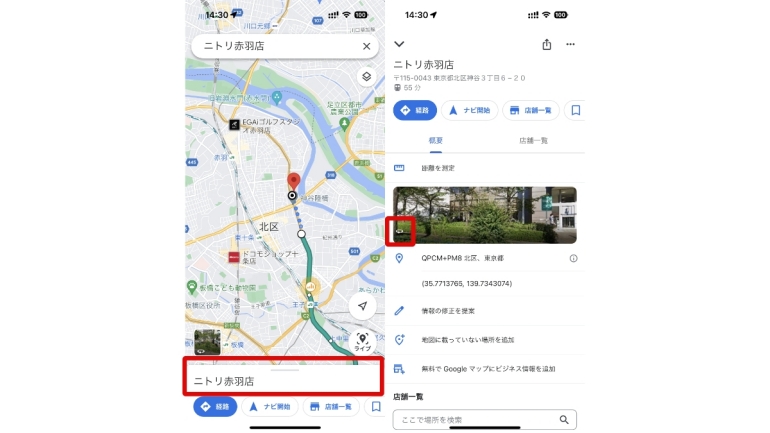
以上で、下図のようにストリートビューが表示されます。
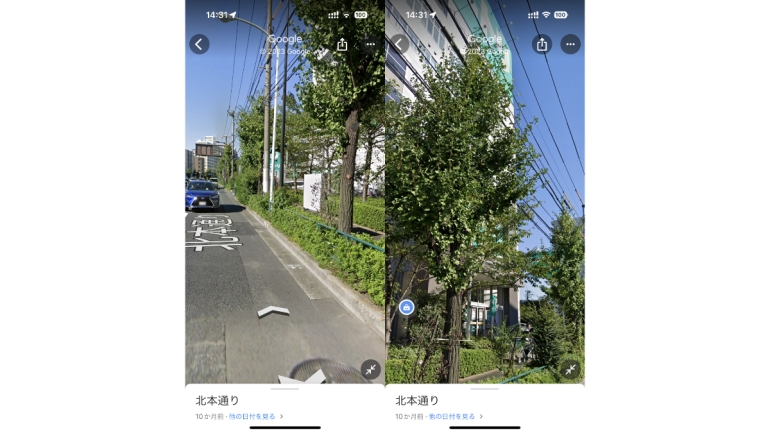
Androidスマートフォン版Google マップアプリでストリートビューを使う方法
続いて、Android 13を搭載したAndroidスマートフォンのGoogle マップアプリで、ストリートビューの使い方を見ていきます。今回はGoogle Pixelスマートフォンを使用していますが、端末によって仕様に違いがある可能性もあります。
1.Google マップアプリを開き、任意の場所を長押ししてピンをドロップします。
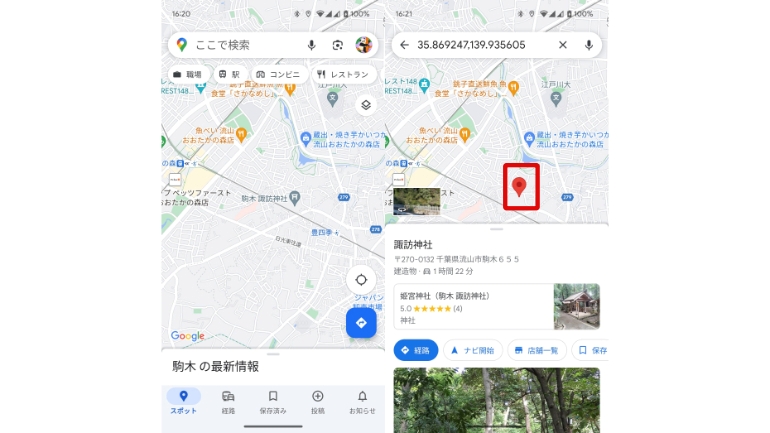
2.下部に表示される名前、もしくは住所をタップ。「ストリートビュー」というラベルの写真を選択するか、ストリートビューのアイコンが付いているサムネイルを選択します。
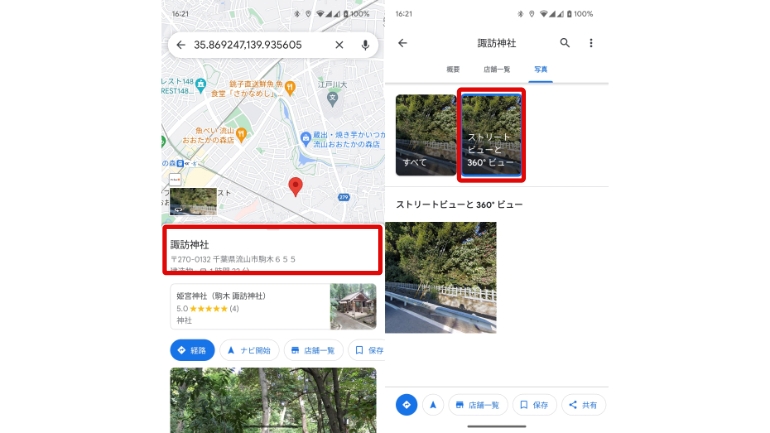
以上で、下図のようにストリートビューが表示されます。
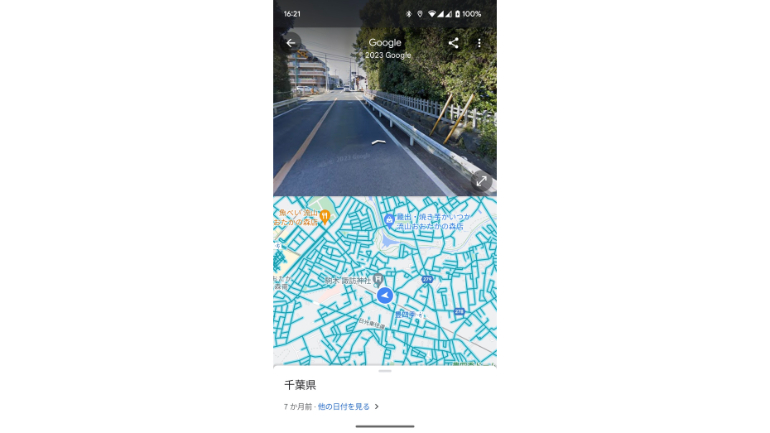















 DIME MAGAZINE
DIME MAGAZINE













